Introducción
Los bloqueadores de ventanas emergentes son una parte esencial de la navegación web, asegurando una experiencia fluida y sin interrupciones al detener la apertura de ventanas no deseadas. Sin embargo, hay ocasiones en las que necesitas desactivarlos, especialmente en tu iPad. Ya sea para acceder a notificaciones importantes, navegar por ciertos sitios web o usar herramientas en línea específicas, deshabilitar los bloqueadores de ventanas emergentes puede ser extremadamente útil. En este blog, proporcionaremos una guía integral sobre cómo desactivar el bloqueador de ventanas emergentes en tu iPad y gestionar configuraciones adicionales para una mejor experiencia de navegación.

Entendiendo los bloqueadores de ventanas emergentes
Los bloqueadores de ventanas emergentes evitan que aparezcan ventanas emergentes no solicitadas mientras navegas por la web. Estas ventanas emergentes pueden ser intrusivas, a menudo cubriendo contenido importante y perturbando tu sesión de navegación. Sin embargo, no todas las ventanas emergentes son dañinas. Algunos sitios web las utilizan por razones legítimas, como mostrar ventanas de inicio de sesión, proporcionar información adicional o habilitar ciertas funcionalidades. En un iPad, los bloqueadores de ventanas emergentes están habilitados por defecto en el navegador Safari, el navegador web principal utilizado en dispositivos iOS.
Saber cómo controlar la configuración de tu bloqueador de ventanas emergentes es crucial para evitar perder información esencial mientras navegas. Vamos a profundizar en el proceso paso a paso para desactivar el bloqueador de ventanas emergentes en tu iPad.
Guía paso a paso para desactivar el bloqueador de ventanas emergentes en iPad
Accediendo a la configuración de Safari
- Desbloquea tu iPad: Asegúrate de que tu iPad esté desbloqueado y en la pantalla de inicio.
- Abre la aplicación de Configuración: Toca el ícono de ‘Configuración’, que parece una rueda dentada gris.
- Encuentra Safari: Desplázate hacia abajo en el menú del lado izquierdo en la aplicación de Configuración hasta que veas ‘Safari.’ Tócalo para abrir la configuración de Safari.
Localizando la opción del bloqueador de ventanas emergentes
Con la configuración de Safari abierta, verás varias opciones y configuraciones que puedes gestionar. Así es como puedes encontrar la configuración del bloqueador de ventanas emergentes específicamente:
- Desplázate por la configuración de Safari: Sigue desplazándote hacia abajo hasta llegar a una sección etiquetada como ‘General.’
- Localiza Bloquear ventanas emergentes: Bajo ‘General,’ encuentra la opción ‘Bloquear ventanas emergentes.’ Verás un interruptor al lado que indica si está encendido o apagado.
Desactivando el bloqueador de ventanas emergentes
Ahora que has llegado a la configuración de ‘Bloquear ventanas emergentes’, puedes desactivarla fácilmente:
- Apaga Bloquear ventanas emergentes: Toca el interruptor al lado de ‘Bloquear ventanas emergentes’ para desactivar la configuración. El interruptor se moverá hacia la izquierda y cambiará de verde a blanco, indicando que el bloqueo de ventanas emergentes está desactivado.
Con el bloqueo de ventanas emergentes desactivado, tu iPad permitirá ahora que todas las ventanas emergentes aparezcan en el navegador Safari. Recuerda que puedes volver a visitar la configuración en cualquier momento para habilitar el bloqueador si encuentras que las ventanas emergentes se vuelven intrusivas.

Configuraciones avanzadas para la navegación en iPad
Desactivar el bloqueador de ventanas emergentes es solo el comienzo. Para una experiencia de navegación más personalizada, explora estas configuraciones avanzadas y opciones.
Gestionando ventanas emergentes para sitios web específicos
Si deseas permitir ventanas emergentes para ciertos sitios web mientras las bloqueas para otros, deberás usar un navegador de terceros o una aplicación bloqueadora de contenido especializada. Desafortunadamente, Safari en iPad no ofrece este nivel de control granular. Considera usar navegadores como Firefox o Chrome, que tienen configuraciones más flexibles para gestionar ventanas emergentes en sitios web individuales.
Usando navegadores de terceros con configuraciones personalizables
Navegadores como Google Chrome y Mozilla Firefox ofrecen opciones más avanzadas:
- Descarga e instala un navegador de terceros: Ve a la App Store, encuentra tu navegador preferido y descárgalo.
- Abre el navegador y ve a la configuración: Cada navegador tiene su propio menú de configuración donde puedes personalizar las preferencias.
- Configura la configuración de ventanas emergentes: En estas configuraciones, generalmente puedes encontrar opciones más avanzadas para gestionar ventanas emergentes por sitio o usar complementos y extensiones adicionales para controlarlas de manera más efectiva.
Solución de problemas comunes
Incluso después de desactivar el bloqueador de ventanas emergentes, puedes encontrar problemas. Aquí hay algunos problemas comunes y sus soluciones.
Qué hacer si las ventanas emergentes aún aparecen
Si desactivar el bloqueador de ventanas emergentes no detiene la aparición de ventanas emergentes:
- Verifica otras fuentes de ventanas emergentes: A veces, las ventanas emergentes pueden ser resultado de malware o software no deseado. Asegúrate de que tu iPad esté libre de dicho software.
- Usa filtros de contenido: Considera usar aplicaciones adicionales de filtrado de contenido que puedan proporcionar un equilibrio comprometido de bloquear ventanas emergentes no deseadas pero permitir las útiles.
Restaurando la configuración predeterminada
Si enfrentas problemas persistentes y quieres volver a la configuración original:
- Ve a la configuración de Safari: Abre la aplicación de ‘Configuración’, navega a ‘Safari’ y desplázate hasta la sección ‘General’.
- Restablece la configuración: Desplázate más hacia abajo para encontrar ‘Borrar historial y datos del sitio web.’ Esto restablecerá la configuración de Safari a los valores predeterminados, posiblemente resolviendo el problema.
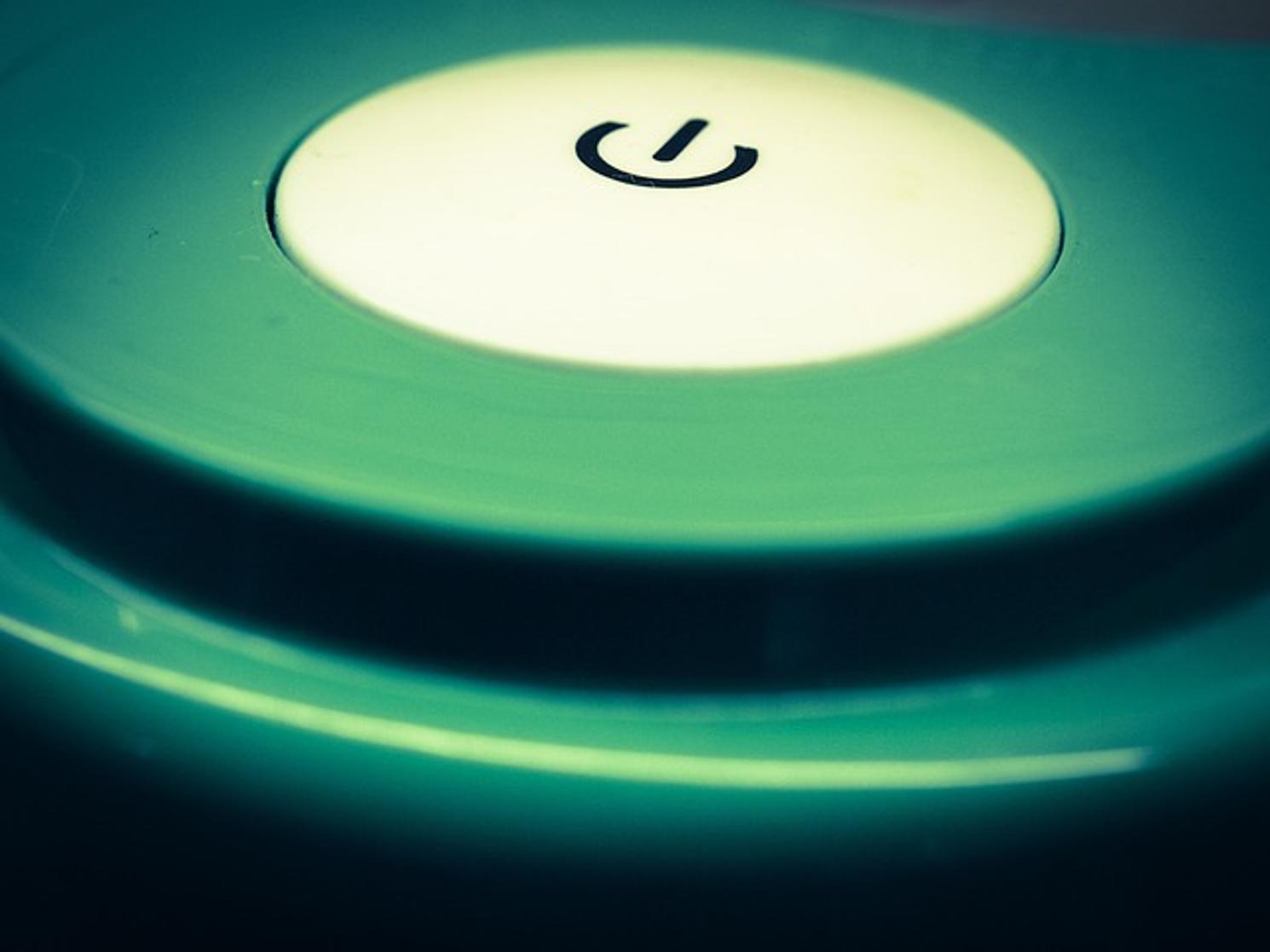
Conclusión
Desactivar el bloqueador de ventanas emergentes en tu iPad es una tarea sencilla pero esencial para ciertos sitios web y funcionalidades. Al seguir los pasos descritos en esta guía, puedes gestionar fácilmente tu experiencia de navegación. Además, explorar configuraciones avanzadas y solucionar problemas asegura que mantengas el control sobre las ventanas emergentes mientras sigues protegiéndote contra interrupciones no deseadas. Ya sea que quieras permitir ventanas emergentes para sitios específicos, usar navegadores de terceros o solucionar problemas comunes, ahora estás equipado con el conocimiento necesario.
Preguntas Frecuentes
¿Por qué se bloquean los pop-ups por defecto en los iPads?
Los pop-ups se bloquean por defecto para mejorar la experiencia del usuario al prevenir interrupciones no solicitadas que pueden abarrotar tu pantalla y distraer tu navegación.
¿Puedo permitir pop-ups solo para sitios específicos?
Safari en iPad no ofrece este control detallado. Necesitarás usar navegadores de terceros como Chrome o Firefox para tales configuraciones personalizadas.
¿Qué debo hacer si desactivar el bloqueador de pop-ups no funciona?
Asegúrate de que no haya problemas subyacentes como malware. Usa filtros de contenido o restablece la configuración de tu navegador a la configuración predeterminada para solucionar problemas.
